Como ocultar ícones da área de trabalho no Mac: 3 maneiras rápidas
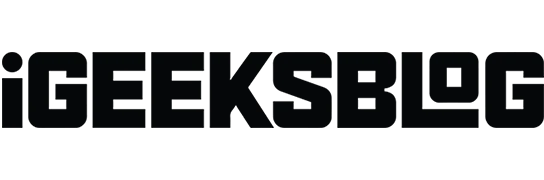
O lindo papel de parede do seu Mac está escondido atrás de muitos ícones de aplicativos ou você deseja compartilhar sua tela sem revelar seus aplicativos secretos? Sem problemas; Eu cuido de você. Neste artigo, compartilharei como ocultar todos os ícones da área de trabalho do seu Mac sem excluí-los. Assim, você pode organizar e organizar rapidamente a área de trabalho do Mac.
- Como ocultar todos os ícones da área de trabalho no Mac usando Terminal
- Como ocultar ícones da área de trabalho do Mac usando o Finder
- Use aplicativos de terceiros para ocultar ícones da área de trabalho no Mac
Como ocultar todos os ícones da área de trabalho no Mac usando Terminal
- Inicie o Spotlight (cmd (⌘) + barra de espaço) .
- Procure e abra Terminal .
- Digite → pressione retornar .
defaults write com.apple.finder CreateDesktop false - Escreva → pressione return .
Killall Finder
Agora você pode ver que tudo o que tem na sua área de trabalho desaparecerá e você poderá desfrutar de uma área de trabalho limpa e vazia.
Para mostrar o ícone da área de trabalho no seu Mac, você precisa seguir os mesmos passos acima com o comando. defaults write com.apple.finder CreateDesktop true
Oculte um único ícone de aplicativo da área de trabalho do Mac
Se você deseja remover apenas ícones de aplicativos específicos, o Terminal permite que você faça isso.
- Inicie o Finder → Pressione as teclas Command + Shift + H para abrir a pasta Home.
- Abra o Terminal por meio da pesquisa Spotlight.
- Digite
chflags hidden→ Insira um espaço → Arraste o ícone para o Terminal. - Pressione Enter .
Este método ocultará esse ícone instantaneamente da sua área de trabalho.
Como ocultar ícones da área de trabalho do Mac usando o Finder
É simples ocultar ícones da área de trabalho em um MacBook usando o Finder . No entanto, lembre-se de que isso não o ajudará a se livrar de todos os ícones da área de trabalho do Mac. Em vez disso, você pode personalizar quais ícones manter na tela inicial.
- Inicie o Finder → Clique em Finder na barra de menu → Escolha Configurações .
- Mude para a guia Geral .
- Desmarque as caixas ao lado dos itens que você deseja ocultar:
- Disco rígido
- Discos externos
- CDs, DVDs e iPods
- Servidores conectados
Use aplicativos de terceiros para ocultar ícones da área de trabalho no Mac
Não precisa se preocupar se as técnicas acima parecerem um pouco intimidadoras. Outra opção é baixar um aplicativo de terceiros chamado Hidden Me . Com apenas alguns cliques, este aplicativo pode organizar efetivamente a tela do seu Mac. No entanto, essa conveniência tem um preço de US$ 1,99 ao baixar o aplicativo na App Store.
Dicas bônus para organizar sua área de trabalho Mac
Você ainda pode organizar se não quiser excluir todos os ícones da área de trabalho do Mac.
- Use pilhas: você pode ocultar ícones desnecessários agrupando-os. Clique com o botão direito na área de trabalho → Selecione Usar pilhas → Passe o cursor em Agrupar pilhas por → Clique em Tipo .
- Diminuir os ícones: você pode fazê-los parecer tão pequenos que parecem desaparecer. Clique com o botão direito na área de trabalho → Clique em Mostrar opções de visualização → Arraste o controle deslizante de tamanho do ícone para a esquerda.
- Ocultar pastas da área de trabalho: Se você tiver arquivos ou pastas pessoais na tela inicial do Mac, poderá ocultá-los. Consulte nosso guia sobre como ocultar arquivos e pastas no Mac .
Perguntas frequentes
Existe um atalho de teclado para ocultar rapidamente os ícones da área de trabalho?
Não existe um atalho de teclado padrão para ocultar ícones da área de trabalho no macOS. No entanto, você pode criar um serviço Automator personalizado que execute o comando do terminal para ocultar ícones e, em seguida, atribua um atalho de teclado a esse serviço.
Ocultar ícones da área de trabalho afetará meus arquivos ou pastas?
Não, ocultar ícones da área de trabalho usando o comando Terminal ou qualquer outro método não afetará os arquivos ou pastas. Simplesmente altera a visibilidade dos ícones na sua área de trabalho. Você pode acessar esses aplicativos ou arquivos no Finder.
Limpe a área de trabalho do seu Mac!
As mencionadas acima são algumas maneiras simples de organizar a área de trabalho do Mac. No entanto, permanece uma abordagem clássica onde você pode arrastar itens ou atalhos da área de trabalho para o ícone da lixeira para excluí-los. Deixe-me saber nos comentários qual método você prefere para organizar a área de trabalho do Mac.



Deixe um comentário